Coolmuster PDF Password Remover for Mac Çevrimiçi Yardım
Mac için Coolmuster PDF Password Remover, Mac OS X'teki PDF dosyalarınızdan hem kullanıcı hem de sahip parolalarını kaldırabilir. Şifre çözüldükten sonra PDF'yi özgürce kopyalayabilir, yazdırabilir ve okuyabilirsiniz.
Aşama 1. Mac Yazılımını Çalıştırın ve PDF Dosyaları Ekleyin
Mac programını başlatın ve şifre koruması veya kısıtlaması olan Adobe PDF belgelerini yüklemek için "Dosya Ekle" düğmesine tıklayın. Veya ihtiyacınız olan PDF belgelerini seçin, ardından bunları doğrudan ana arayüze sürükleyip bırakın. Toplu şifre çözme desteklenir, böylece değerli zamanınızdan tasarruf etmek için aynı anda birden fazla dosyayı içe aktarabilirsiniz.

Not:
* PDF listesinde küçük bir kilit simgesi belirirse, PDF'nin bir kullanıcı/açma şifresi ile korunduğu anlamına gelir. PDF'nin kilidini açmak için doğru açık parolayı girmeniz gerekir.
* Kilit görünmüyorsa, PDF'nin bir sahip şifresi ile korunduğu ve programın doğrudan şifresini çözeceği anlamına gelir.
* Bir çarpı simgesi görürseniz, PDF'nin bu program tarafından desteklenmediği anlamına gelir.
Adım 2. Çıktı Konumunu Ayarla
Programın altındaki "Gözat" düğmesine tıklayarak kilidi açılmış PDF'leri kaydetmek için bir çıktı klasörü seçin.
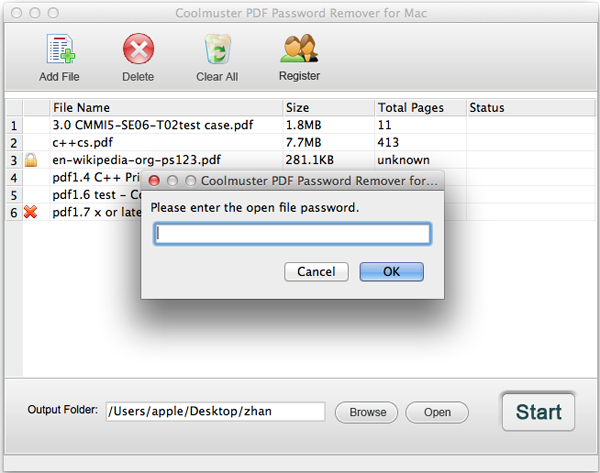
Aşama 3. Özelleştirin ve kaldırmaya başlayın
Tüm ayarlardan sonra, PDF'den şifreyi Mac kolay bir şekilde kaldırmaya başlamak için "Başlat" düğmesine basabilirsiniz. Tüm süreci durum çubuğunda istediğiniz gibi görebilirsiniz. Tüm süreç bittiğinde, durum size %100 gibi bir veri gösterecektir.

Artık çıktı PDF dosyalarını görüntülemek için "Aç" düğmesine tıklayabilirsiniz.
